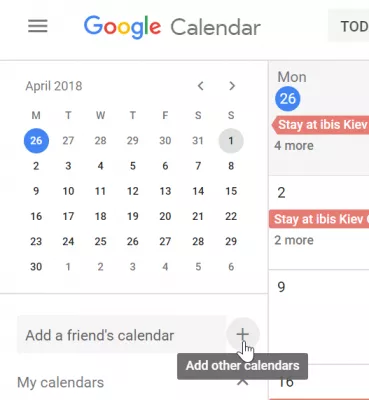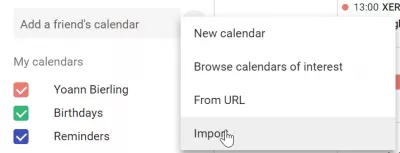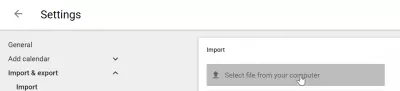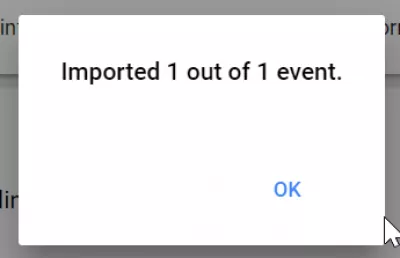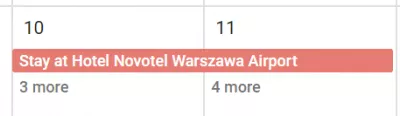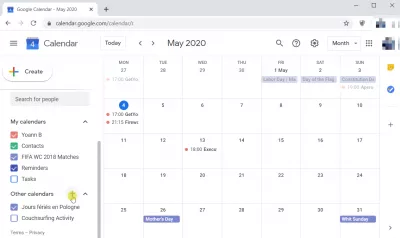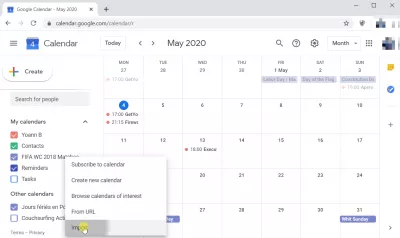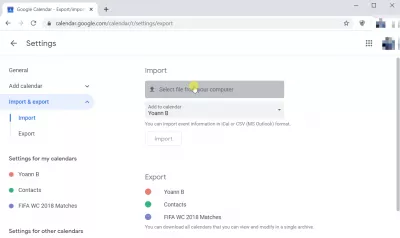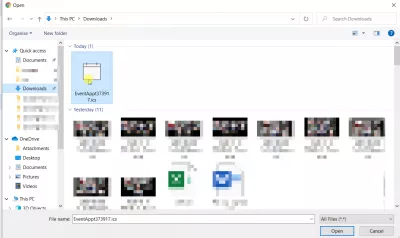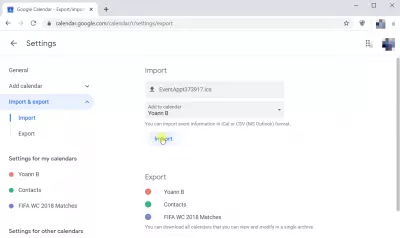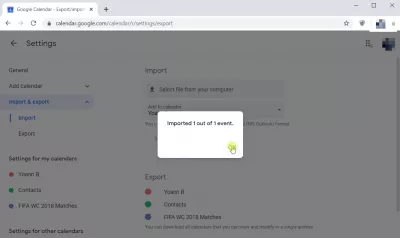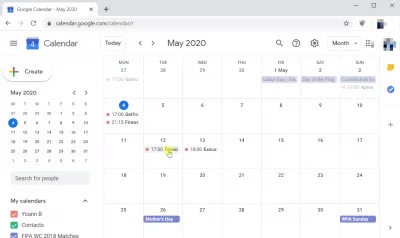如何将ICS文件导入Google日历
曾经尝试将ICS添加到Google日历中,例如将Outlook事件.ICS文件添加到Google日历中,并且无法找到怎样的?
Google日历导入ICS
曾经尝试将ICS添加到Google日历中,例如将Outlook事件.ICS文件添加到Google日历中,并且无法找到怎样的?
这很简单。假设已经创建了ICS文件(例如来自Outlook),并且可以在计算机文件系统上访问该文件。
如何将ICS导入Google日历
在Google日历视图中,找到添加朋友日历旁边的加号+。
单击加号图标+,将显示允许创建新日历的菜单,还可以浏览公共日历,从URL导入日历或从已导出的本地日历文件导入日历。
在那里,选择导入以将ICS上传到Google日历。
从此菜单(也可从“设置”访问)中,单击“从计算机中选择文件”。
如何将ICS添加到Google日历
这将打开一个资源管理器窗口,您必须在其中找到您的ICS文件Google日历导入。
确认消息将告知您从ICS文件导入了多少事件。
瞧!返回您的Google日历,活动将在那里。
现在,如果您的Google帐户在手机日历上相应关联,则日历会通知您,并通过Android手机查看。
Google日历导入ICS网址
也可以使用位于网上的ICS文件将ICS上传到Google日历,例如来自网站或存储在公共在线驱动器上。
为此,只需按照上述步骤操作,然后在添加其他日历菜单中选择发件人URL。
在那里,粘贴在线日历文件的URL,并按照步骤直到最后导入Google日历中的ICS。
将Outlook日历导入Google
要将Outlook导入Google日历,第一步是打开Outlook,并将请求日历导出到eventics文件中。
之后,按照上述步骤将ICS添加到Google日历。
图片和视频指南:Google日历导入ICS文件
请参阅下面的完整演练,在图像中和在视频中,有关如何通过以下几个步骤来重要化ICS文件在Google日历中的重要性:
- 第一步,单击屏幕左下方其他日历旁边的加号图标。您可能需要向下滚动到每日日历下方才能看到该图标。
- 第二步,在列表中选择导入选项。如果可以在Web上访问日历,则可能要选择“来自URL”选项。
- 第三步,从计算机上单击“选择文件”以打开Windows资源管理器
- 第四步,使用Windows资源管理器浏览文件夹,选择计算机上的文件
- 第五步,单击“导入”按钮,将ICS文件从您的计算机导入到Google日历。
- 第六步,将ICS文件导入到您的Google日历中,并且Google日历显示从ICS文件中导入了多少个事件。
- 第七步,检查ICS事件是否已导入到您的Google日历中,然后打开它进行修改或验证。
常见问题
- 将ICS文件导入Google日历以确保所有事件的准确传输涉及哪些步骤?
- 要将ICS文件导入Google日历中,请转到Web浏览器上的Google日历,单击“设置的齿轮图标”,选择“导入和导出”,选择“从计算机中选择文件”,查找并选择ICS文件,然后选择最后,单击“导入”以将事件添加到日历中。
Google日历:导入ICS文件和事件

关于作者 - Yoann Bierling
Yoann Bierling是一家网络出版和数字咨询专业人员,通过技术专业知识和创新产生了全球影响。热衷于赋予个人和组织在数字时代蓬勃发展,他被迫取得出色的成果,并通过创建教育内容来推动成长。
Yoann Bierling是一家网络出版和数字咨询专业人员,通过技术专业知识和创新产生了全球影响。热衷于赋予个人和组织在数字时代蓬勃发展,他被迫取得出色的成果,并通过创建教育内容来推动成长。
Google日历导入ICS, 将ICS添加到Google日历, 如何将ICS导入Google日历, 将ICS上传到Google日历, Google日历导入ICS文件, ICS文件Google日历, 如何将ICS添加到Google日历, 将ICS文件添加到Google日历, ICS文件, Google日历导入ICS网址